win10怎么关闭自动备份 Windows 10如何关闭系统自动备份
更新时间:2023-10-04 08:41:17作者:yang
win10怎么关闭自动备份,在现代科技高度发展的今天,数据备份成为我们保护重要文件和信息的必要手段,对于一些用户来说,Windows 10系统的自动备份功能可能会显得有些繁琐和耗时。如何关闭Windows 10系统的自动备份功能呢?在本文中将为大家介绍一种简单而有效的方法,帮助您关闭系统自动备份,提升工作效率和系统性能。
步骤如下:
1.右单击左下角Windows图标;
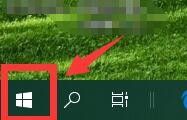
2.跳出菜单栏单击“设置”;
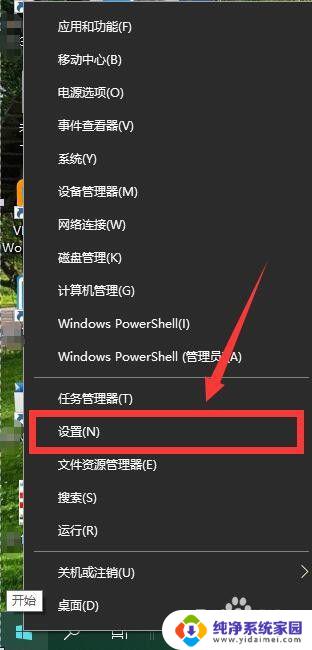
3.进入“设置”界面,单击“更新和安全”;
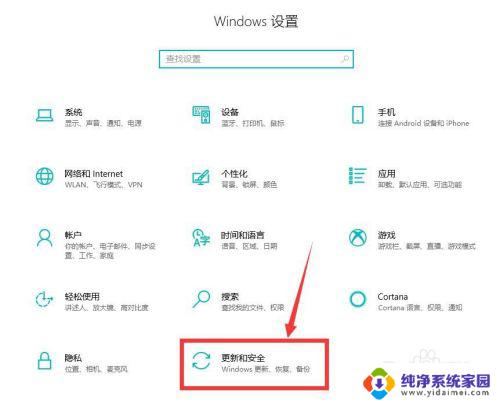
4.进入“更新和安全”界面,单击“备份”;

5.单击如图开关按钮即可关闭自动备份。
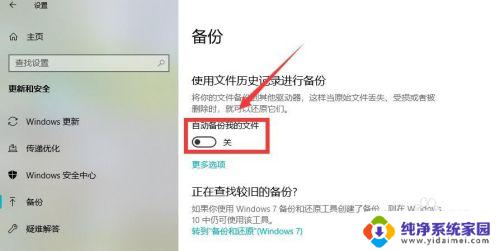
以上就是Win10如何关闭自动备份的全部内容,如果您还不清楚,您可以按照这些步骤进行操作,希望这篇文章能对您有所帮助。
win10怎么关闭自动备份 Windows 10如何关闭系统自动备份相关教程
- win10系统备份关闭 Windows 10如何关闭系统自动备份
- win10关闭备份系统 Windows 10如何关闭系统自动备份
- 怎么关闭win10自动备份 Windows 10自动备份怎么关闭
- 电脑系统怎么关闭自动更新 win10系统如何关闭自动更新
- win10怎样关闭自动更新系统 win10如何关闭系统自动更新补丁
- win10系统如何永久关闭自动更新 win10系统自动更新关闭方法
- 电脑系统自动更新怎么关闭win10 Win10电脑如何关闭自动更新
- windows如何关闭自动更新? win10系统如何关闭自动更新
- 怎么把文件备份 Win10 如何设置定期自动备份文件或文件夹
- windows10自动升级关闭 怎样关闭Windows10系统的自动更新功能
- 怎么查询电脑的dns地址 Win10如何查看本机的DNS地址
- 电脑怎么更改文件存储位置 win10默认文件存储位置如何更改
- win10恢复保留个人文件是什么文件 Win10重置此电脑会删除其他盘的数据吗
- win10怎么设置两个用户 Win10 如何添加多个本地账户
- 显示器尺寸在哪里看 win10显示器尺寸查看方法
- 打开卸载的软件 如何打开win10程序和功能窗口